Page 1
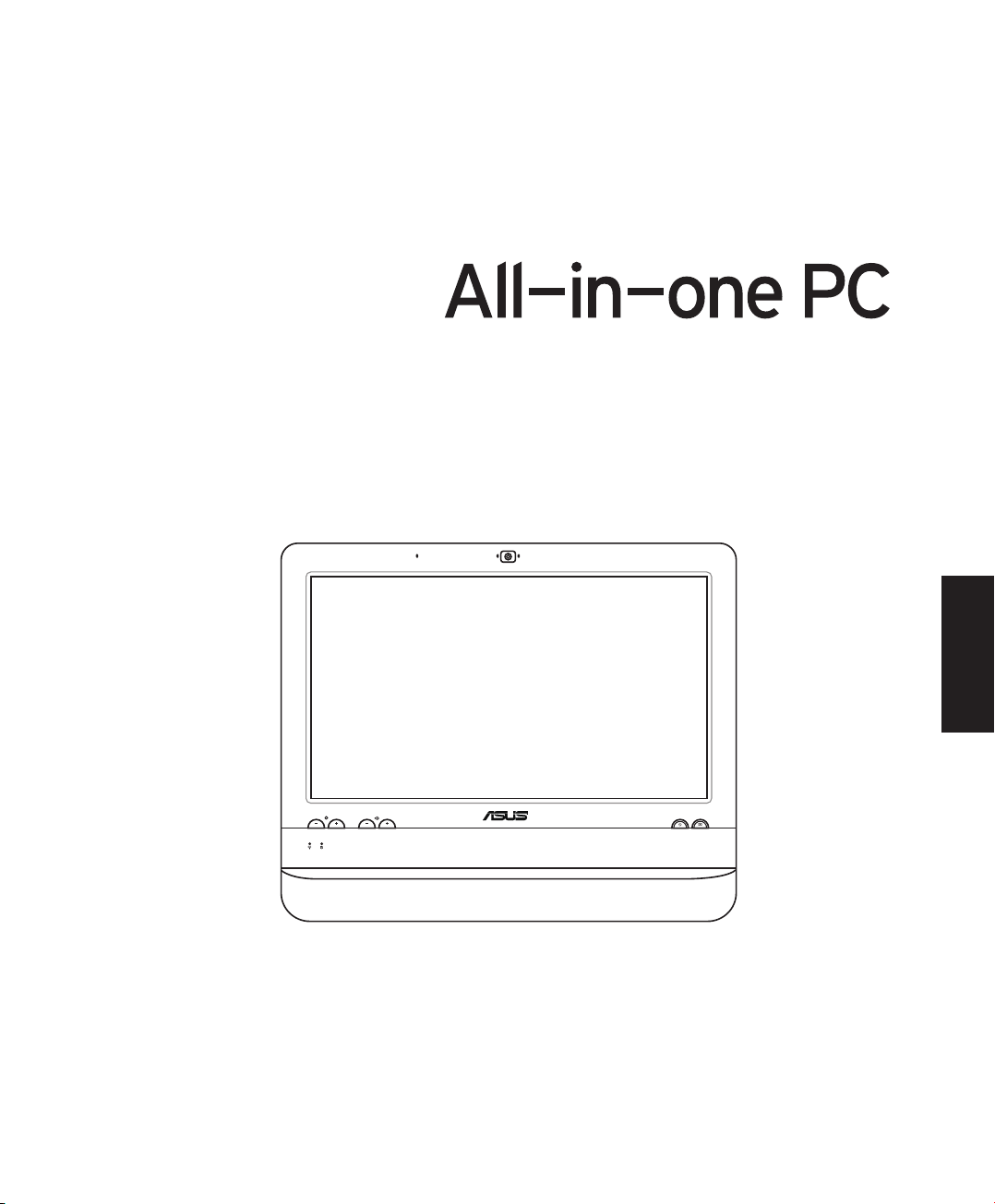
Användarhandbok
Svenska
ET1612I Series
Page 2
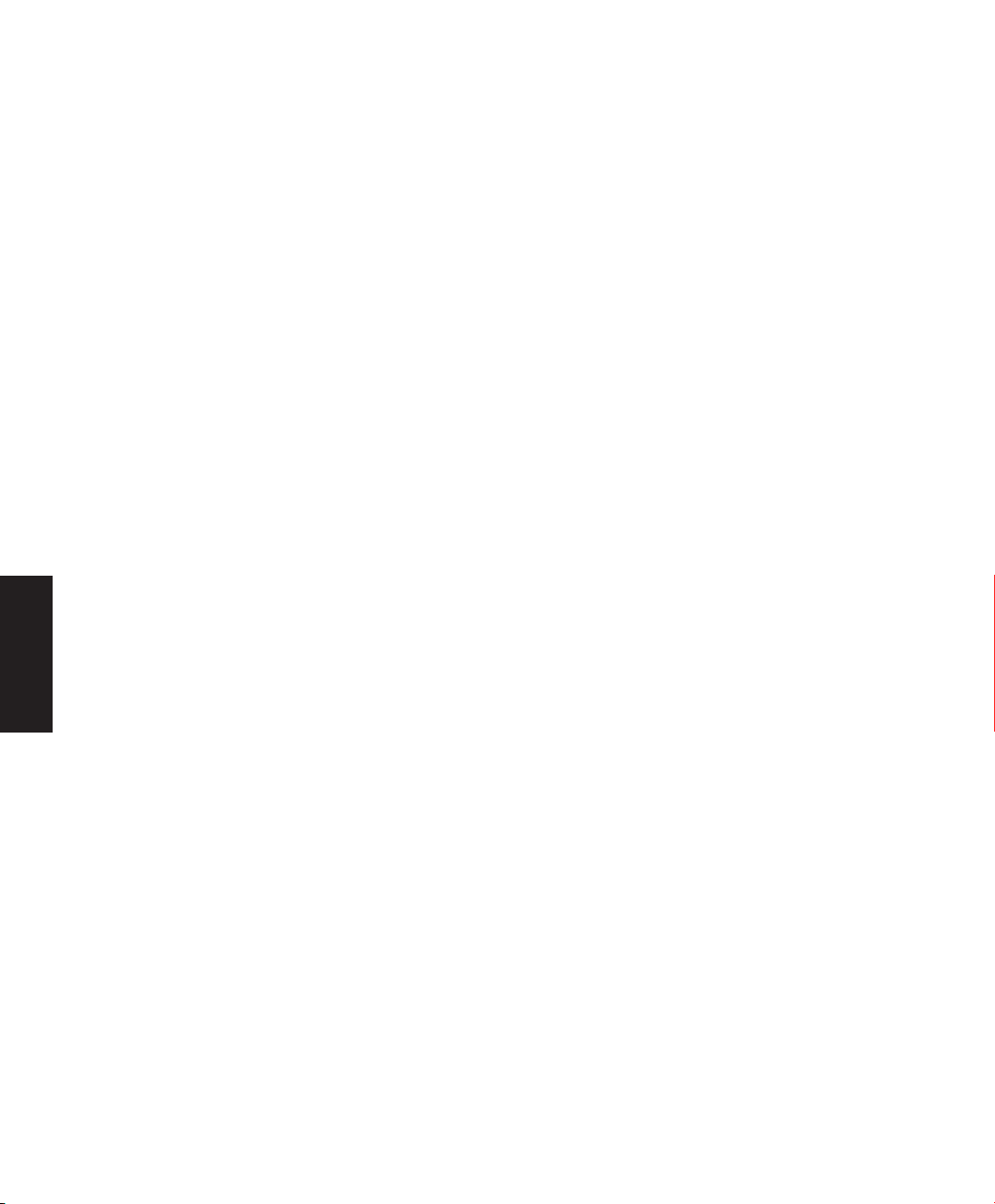
SW7574
Första utgåvan V1
Augusti 2012
Svenska
Copyright © 2012 ASUSTeK COMPUTER INC. Alla rättigheter förbehållna.
Ingen del av denna manual, inklusive produkter och programvara som beskrivs i den, får utan skriftligt tillstånd från
ASUSTeK COMPUTER INC. reproduceras, överföras, kopieras, sparas i ett sökbart system eller översättas till något
språk i någon form eller med några medel, förutom dokumentation som förvaras av köparen som säkerhetskopia.
(“ASUS”).
Produkter och företagsnamn som nämns i denna manual kan vara eller inte registrerade varumärken eller
upphovsrätter tillhörande respektive företag och används endast i identieringssyfte. Alla varumärken är egendom
som tillhör respektive ägare.
Allt har gjorts för att garntera att innehållet i denna manual är korrekt och aktuellt. Emellertid lämnat inte
tillverkaren några garantier beträande noggrannheten av dess innehåll och förbehåller sig rätten att göra
ändringar utan föregående meddelande.
Page 3
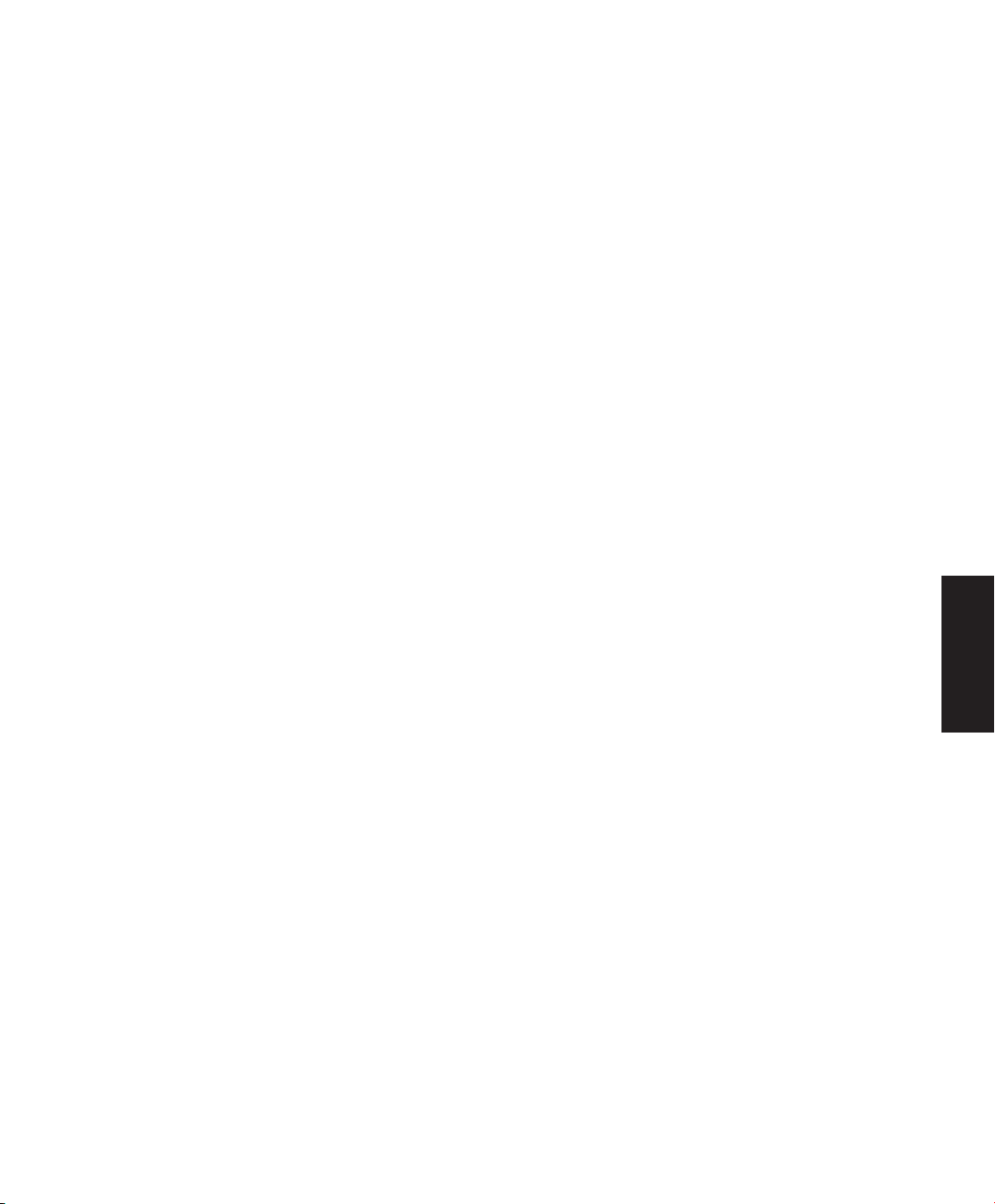
Innehåll
Innehåll......................................................................................................3
Meddelanden ........................................................................................................................................ 5
Federal Communications Commission Statement .........................................................5
Deklaration från Kanadas kommunikationsdepartement ........................................... 6
IC strålningsexponeringsuttalande för Kanada ...............................................................6
Deklaration om överensstämmelse (R&TTE direktiv 1999/5/EC) ............................... 6
CE Märkesvarning .......................................................................................................................7
Trådlös driftkanal för olika domäner.................................................................................... 7
Frankrike begränsade trådlösa frekvensband .................................................................. 8
REACH ............................................................................................................................................. 9
Uppfyllelse och deklaration av globala miljöbestämmelser ....................................10
ASUS återvinning / Återtagningstjänst.............................................................................10
UL Säkerhetsåtgärder ..............................................................................................................10
ENERGY STAR-efterlevande produkt ..................................................................................11
Meddelanden för denna manual .................................................................................................11
Säkerhetsinformation ......................................................................................................................12
Systeminställning .....................................................................................................................12
Försiktighet vid användning .................................................................................................12
Ljudtrycksvarning .....................................................................................................................13
Adapter .........................................................................................................................................13
DC Fläktvarning .........................................................................................................................13
Beläggningsmeddelande ......................................................................................................13
Svenska
Välkommen .............................................................................................14
Förpackningsinnehåll ......................................................................................................................14
Lär känna din ASUS All-in-one PC .........................................................15
Vy framifrån .........................................................................................................................................15
Vy bakifrån ...........................................................................................................................................17
Sidovy ....................................................................................................................................................19
Använda pekskärmen ......................................................................................................................20
Visa touch-pekaren ..................................................................................................................20
Rengöring av skärmen ............................................................................................................21
Page 4
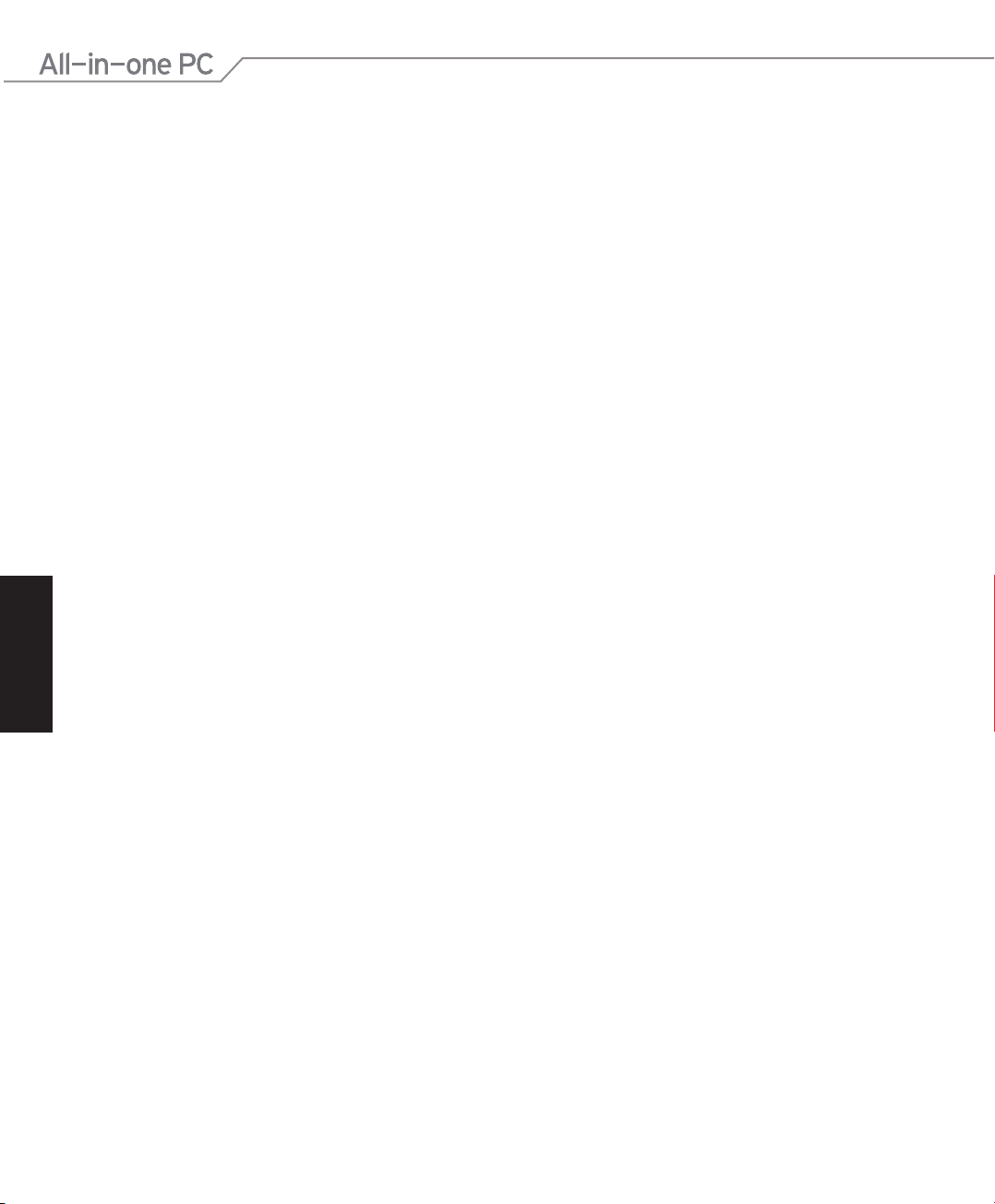
Placering av din ASUS All-in-one PC .....................................................22
Placering på skrivbord .....................................................................................................................22
Installation av väggmonteringsadapter ....................................................................................22
Ställa in ASUS All-in-one PC ...................................................................24
Ansluta det sladdförsedda tangentbordet och musen .......................................................24
Starta systemet ...................................................................................................................................25
Avstängning ........................................................................................................................................25
Kalibrera skärmen ..............................................................................................................................26
Konfigurera en trådlös anslutning...............................................................................................27
Konfigurera en trådanslutning .....................................................................................................28
Använda en statisk IP: ..............................................................................................................28
Använda en dynamisk IP (PPPoE) ........................................................................................30
Konfigurera ljudutmatningen .......................................................................................................33
Högtalarkonfiguration ............................................................................................................33
Ansluta högtalare .....................................................................................................................33
Svenska
Återställning av ditt system ...................................................................34
Använda återställnings-DVD-skivan ...........................................................................................34
Återställning av OS till standardpartition från fabrik (F9 återställning) ................34
Säkerhetskopiera Fabriksstandard datamiljö till en USB-enhet
(F9 säkerhetskopiera) ..............................................................................................................34
Använda USB-lagringsenheten (USB-återställning) ..............................................................35
Page 5
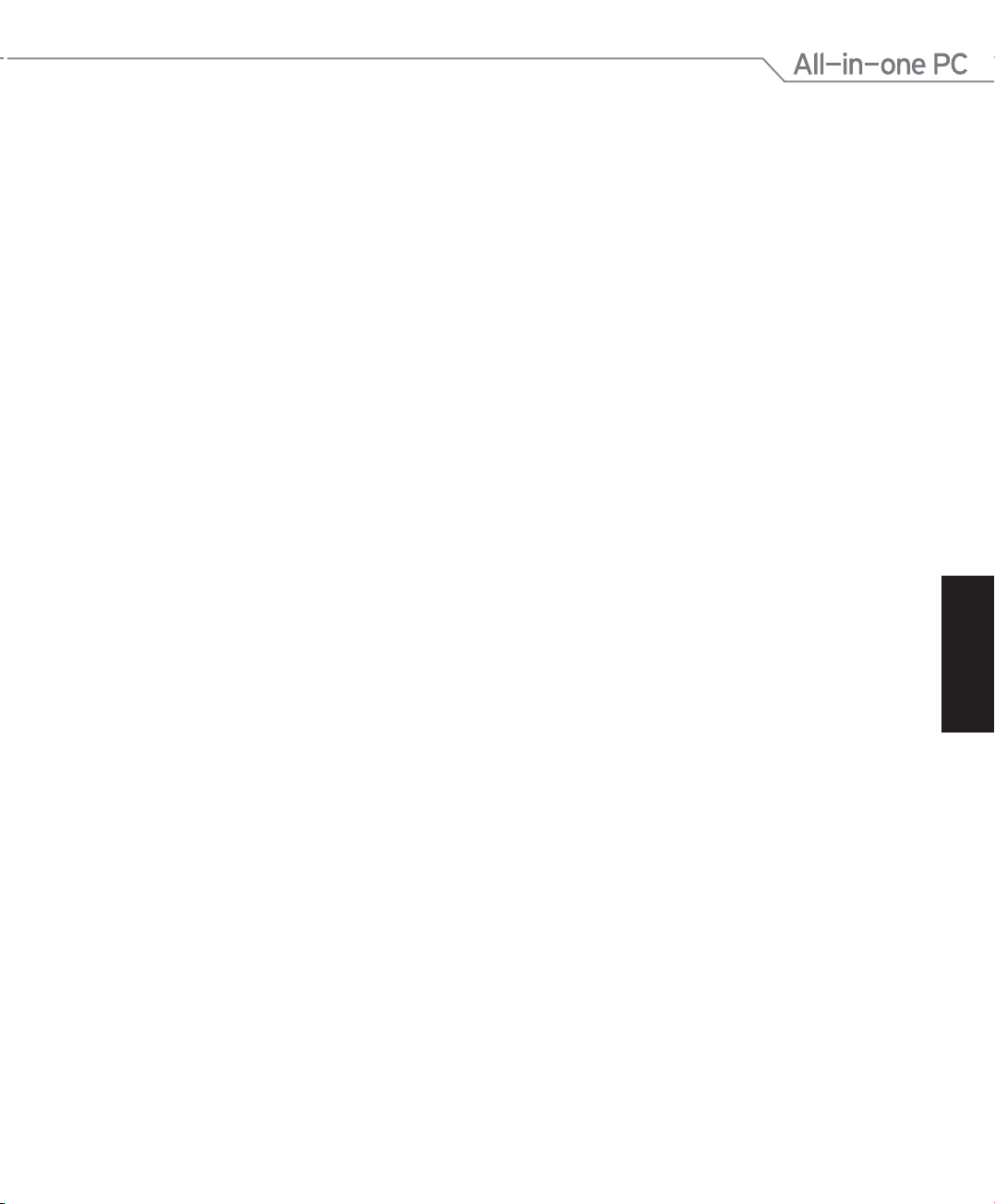
Meddelanden
Federal Communications Commission Statement
Denna enhet uppfyller FCC regler avsnitt 15. Användning lyder under följande två villkor:
• Denna utrustning får inte orsaka skadliga störningarDenna utrustning får inte orsaka skadliga störningar
• Denna utrustning måste acceptera alla mottagna störningar, inklusive störningar som kanDenna utrustning måste acceptera alla mottagna störningar, inklusive störningar som kan
orsaka oönskad användning.
Denna utrustning har testats och funnits uppfylla de begränsningar för klass B digital enhet,
enligt avsnitt 15 av Federal Communications Commission (FCC) regler. Dessa begränsningar är
konstruerade för att ge resonabelt skydd mot skadliga störningar i en bostadsinstallation. Denna
utrustning genererar, använder och kan utstråla radiofrekvensenergi och, om den inte installeras
och används enligt instruktionerna, orsaka skadliga störningar på radiokommunikationer. Det
nns emellertid inga garantier att störningar inte kommer att ske i en särskild installation. Det
nns emellertid inga garantier att störningar inte kommer att ske i en särskild installation.
• Rikta om eller placera om mottagarantennen.Rikta om eller placera om mottagarantennen..
• Öka avståndet mellan utrustningen och mottagaren.Öka avståndet mellan utrustningen och mottagaren.
• Anslut utrustningen till ett uttag i en annan elkrets än som mottagaren är ansluten till.Anslut utrustningen till ett uttag i en annan elkrets än som mottagaren är ansluten till.
• Rågfråga återförsäljaren eller en erfaren radio/TV tekniker för hjälp.Rågfråga återförsäljaren eller en erfaren radio/TV tekniker för hjälp..
FÖRSIKTIGHET: Ändringar eller modieringar som inte uttryckligen godkänts av DEN SOM
GES RÄTTEN ATT ANVÄNDA denna produkt kan upphäva användarens behörighet att använda
denna utrustning.
Svenska
Varning för RF-exponering
Denna utrustning måste installeras och användas i enlighet med medföljande instruktioner,
och antennen/antennerna som används för denna sändare måste monteras på ett avstånd
av minst 20cm från varje person. De får inte placeras eller användas tillsammans med
annan antenn eller sändare. Slutanvändare och installatörer måste ges instruktioner om
antennmontering och villkor för sändarens drift för att på ett tillfredsställande sätt kunna
uppfylla krav på RF-exponering.
5ASUS All-in-one PC ET1612I Serierna
Page 6
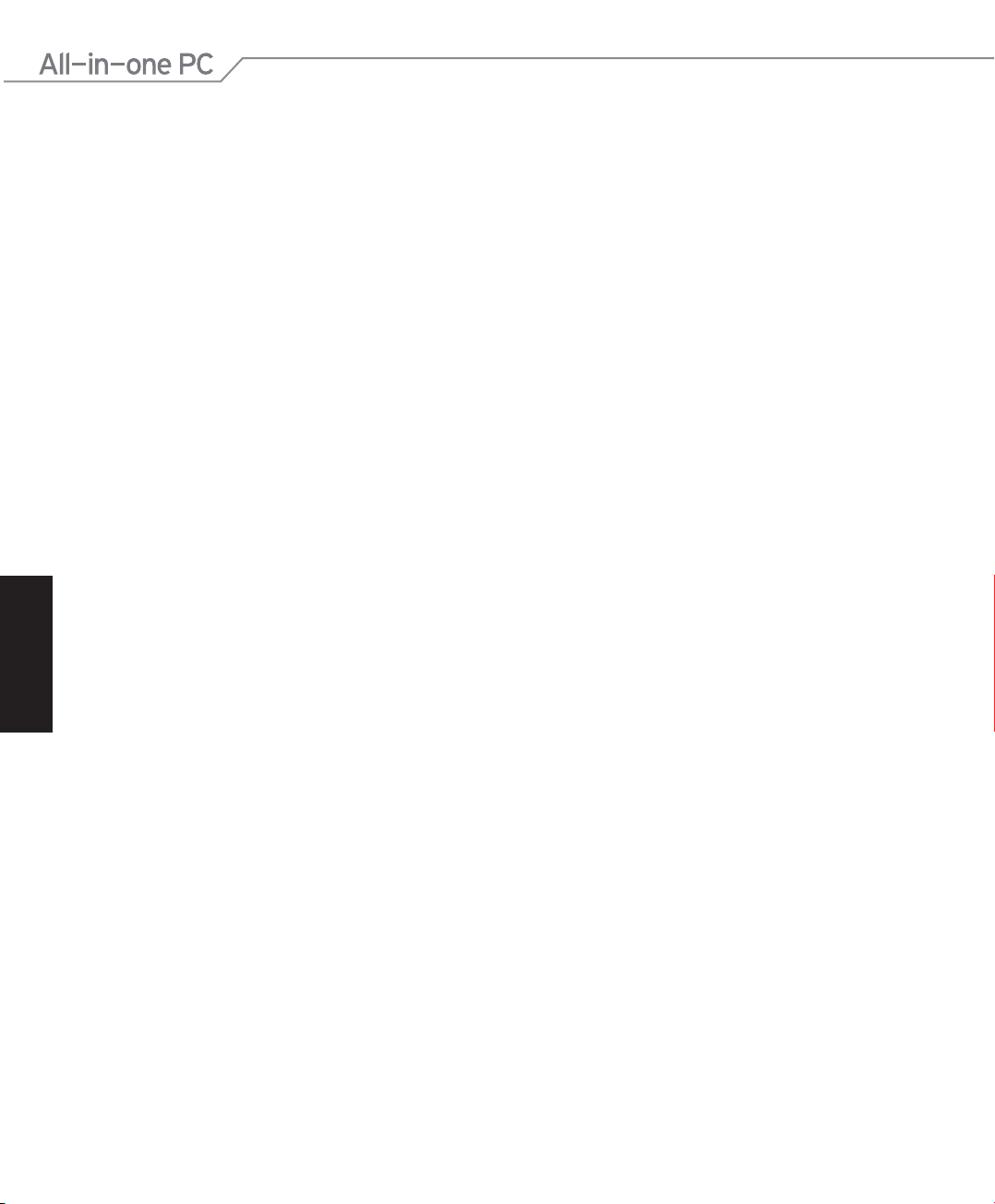
Deklaration från Kanadas kommunikationsdepartement
Denna digitala apparat överskrider inte de Klass B-begränsningar för sändning av radiobrus
från digitala apparater som ges i Kanadas kommunikationsdepartements radiostörningsregler
(Radio Interference Regulations of the Canadian Department of Communications).
Denna Klass B digitala apparat uppfyller Kanadas ICES-003.
IC strålningsexponeringsuttalande för Kanada
Denna utrustning uppfyller IC strålningexponeringsgräns som strålningsexponering
sgräns ställs fram för en okontrollerad miljö. För att bibehålla efterlevnad med IC RF
exponeringsuppfyllelsekrav bör direkt kontakt med sändarantennen undvikas under
sändning. Slutanvändare måste följa de specika driftsinstruktioner för att tillfredsställa
RF exponeringsuppfyllelse
.
Användning gäller för följande två villkor
•
Denna utrustning får inte orsaka skadliga störningar och
•
Denna utrustning måste acceptera alla mottagna störningar, inklusive störningar som
kan orsaka oönskad användning
:
.
Deklaration om överensstämmelse (R&TTE direktiv 1999/5/EC)
Svenska
Följande poster fullständiga och anser relevanta och tillräckliga
•
Väsentliga krav såsom i [Artikel 3]
•
Skyddskrav för hälsa och säkerhet såsom i [Artikel 3.1a]
•
Test för elektrisk säkerhet i enlighet med [EN 60950]
•
Skyddskrav för elektromagnetisk kompatibilitet i [Artikel 3.1b]
•
Test för elektromagnetisk kompabilitet i [EN 301 489-1] & [EN 301 489-17]
•
Eektiv användning av radiospektrumet såsom i [Article 3.2]
•
Radiotest avpassad enligt [EN 300 328-2]
:
6 ASUS All-in-one PC ET1612I Serierna
Page 7
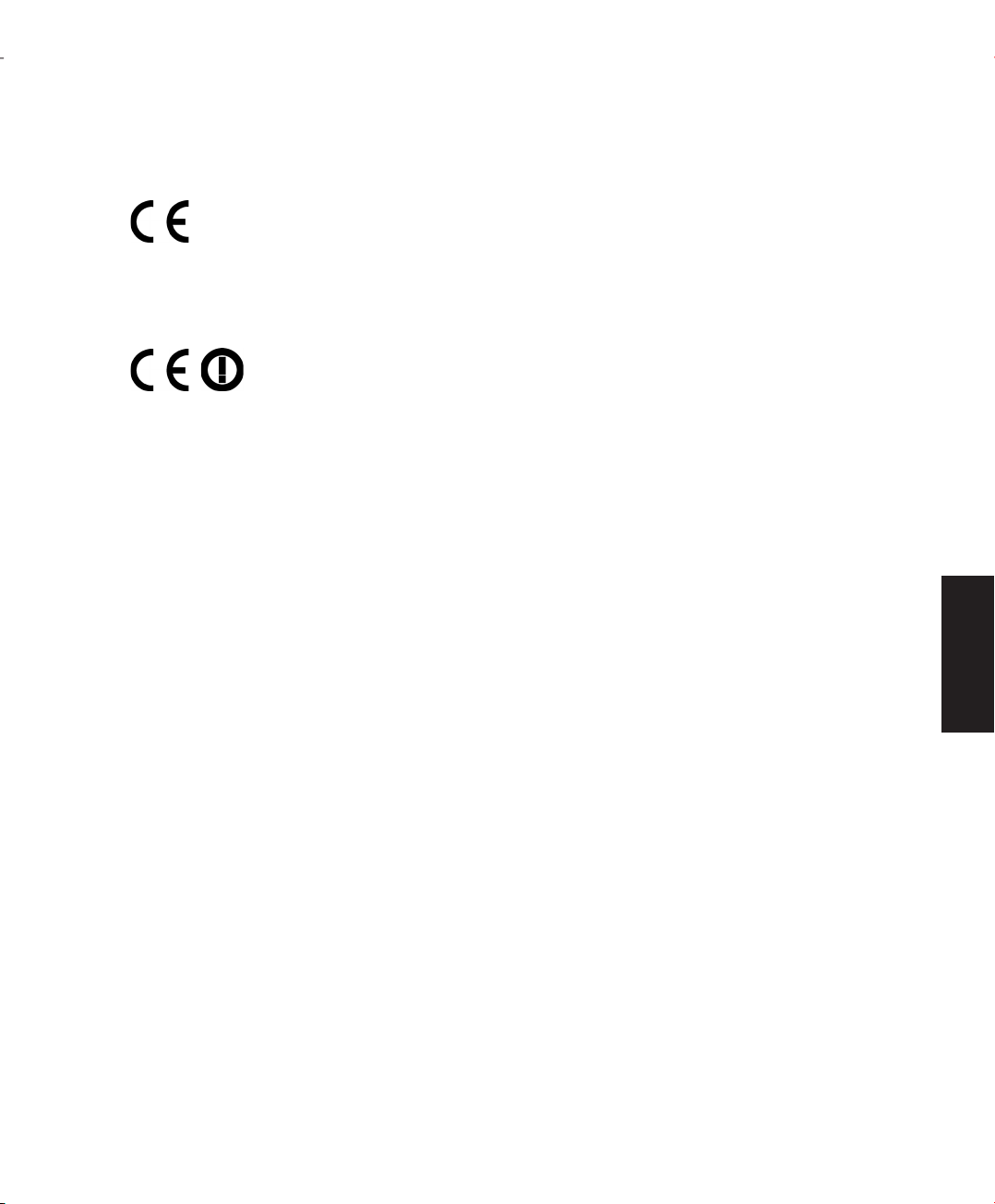
CE Märkesvarning
Detta är en Klass B produkt, i en hemmiljö kan denna produkt orsaka radiostörningar där
användaren kan avkrävas att vidtaga adekvata åtgärder.
CE märkning för enheter utan trådlös LAN/Bluetooth
Den levererade versionen av denna enhet uppfyller kraven hos EEC direktiven 2004/108/EG
”Elektromagnetisk kompatibilitet” och 2006/95/EC ”Lågspänningsdirektivet”
CE märkning för enheter med trådlös LAN/ Bluetooth
Denna utrustning uppfyller kraven hos Direktiv 1999/5/EG för Europeiska parlamentet och
kommissionen från den 9 mars 1999 om radioutrustning och telekommunikationsutrustning
och om ömsesidigt erkännande av utrustningens överensstämmelse.
Trådlös driftkanal för olika domäner
N. Amerika 2.412-2.462 GHz Kanal 01 till kanal 11
Japan 2.412-2.484 GHz Kanal 01 till kanal 14
Europa ETSI 2.412-2.472 GHz Kanal 01 till kanal 13
Svenska
Page 8
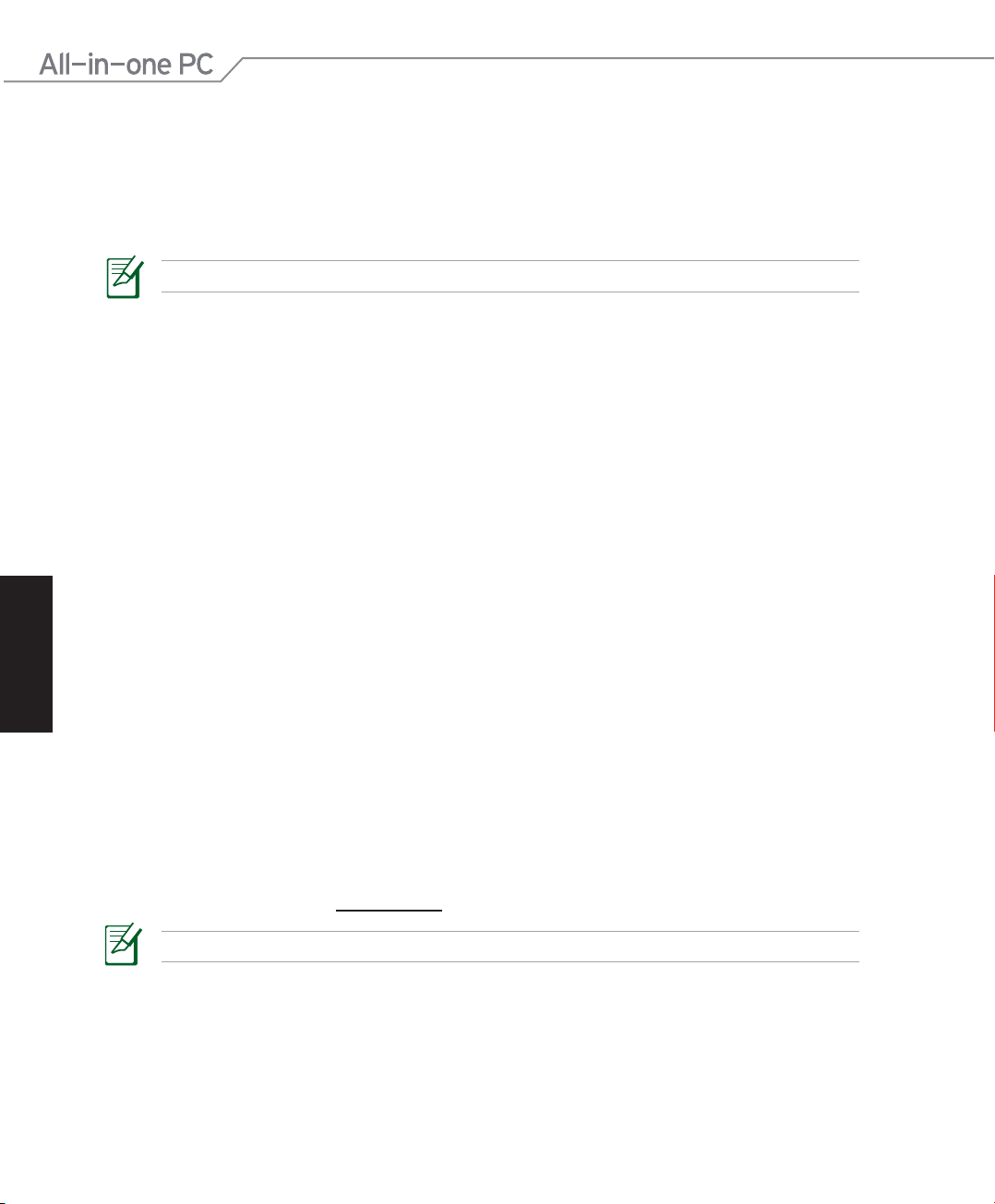
Frankrike begränsade trådlösa frekvensband
En del områden i Frankrike har begränsade frekvensband. Det värsta fallet av max tillåten
ström inomhus är:
• 10mW för hela 2.4 GHzbandet (2400 MHz–2483.5 MHz)
• 100mW för frekvenser mellan 2446.5 MHz och 2483.5 MHz
Kanalerna 10 till 13 inbegripet verkar i bandet 2446.6 MHz till 2483.5 MHz.
Det finns få möjligheter till användning utomhus: På privat egendom eller på den privata
egendomen för offentliga personer, är användning föremål för en preliminär tillåtelseprocedur
från Försvarsministeriet, med max tillåten ström på 100mW i bandet 2446.5–2483.5 MHz.
Användning utomhus på allmän egendom är inte tillåtet.
I avdelningarna som listas nedan för hela 2.4 GHzbandet:
• Max tillåten ström inomhus är 100mW
• Max tillåten ström utomhus är 10mW
Avdelningar inom vilka användning av 2400–2483.5 MHzbandet är tillåtet med en EIRP på
mindre än 100mW inomhus och mindre än 10mW utomhus:
01 Ain Orientales 02 Aisne 03 Allier 05 Hautes Alpes
Svenska
08 Ardennes 09 Ariège 11 Aude 12 Aveyron
16 Charente 24 Dordogne 25 Doubs 26 Drôme
32 Gers 36 Indre 37 Indre et Loire 41 Loir et Cher
45 Loiret 50 Manche 55 Meuse 58 Nièvre
59 Nord 60 Oise 61 Orne 63 Puy du Dôme
64 Pyrénées Atlantique 66 Pyrénées 67 Bas Rhin 68 Haut Rhin
70 Haute Saône 71 Saône et Loire 75 Paris 82 Tarn et Garonne
84 Vaucluse 88 Vosges 89 Yonne 90 Territoire de Belfort
94 Val de Marne
Det här kravet kommer med stor sannolikhet att ändras med tiden, och göra det möjligt för
dig att använda ditt trådlösa LANkort inom fler områden i Frankrike. Vänligen kontrollera med
ART för senaste information (www.arcep.fr).
Ditt WLANkort sänder mindre än 100mW, men mer än 10mW.
8 ASUS All-in-one PC ET1612I Serierna
Page 9
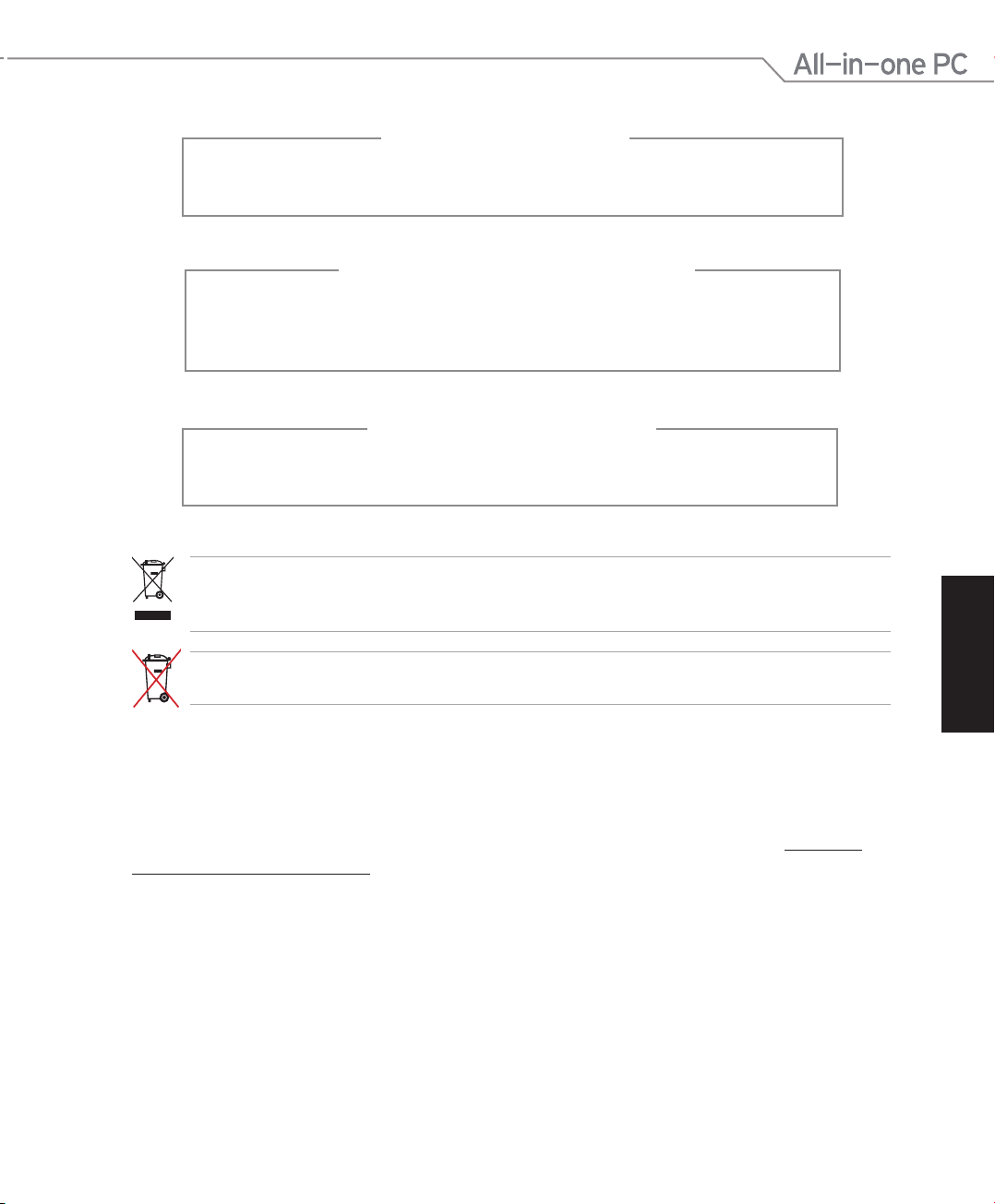
INGEN DEMONTERING
Garantin gäller inte för produkter som
demonterats av användare
Varning för lithium-ion-batteri
VARNING: Explosionsrisk förekommer om RTC (Real Time Clock/
realtidsklocka) batteriet inte sätts i korrekt. Byt endast ut mot samma eller
motsvarande typ som rekommenderas av tillverkaren.
Får ej utsättas för vätskor
Utsätt inte enheten för och använd den inte nära vätskor, regn eller fukt.
Enheten är varken vattentät eller oljesäker.
Den överkryssade soptunnan innebär att produkten (elektrisk och elektronisk utrustning och
knappbatterier som innehåller kvicksilver) inte bör placeras tillsammans med hushållsavfall.
Kontrollera de lokala bestämmelserna för avyttring av elektroniska produkter.
Kasta INTE batteriet i hushållssoporna. Symbolen med den överkorsade soptunnan indikerar att
batteriet inte får kastas i de vanliga hushållssoporna.
REACH
Uppfyller REACH (Registration, Evaluation, Authorization, and Restriction of Chemicals
(Registrering, Värdering, Behörighet och Begränsning)) reglerande regelverk, vi publicerar de
kemiska substanserna i våra produkter på ASUS REACH webbsida på HYPERLINK “http://csr.
asus.com/english/REACH.htm”.
Svenska
9ASUS All-in-one PC ET1612I Serierna
Page 10
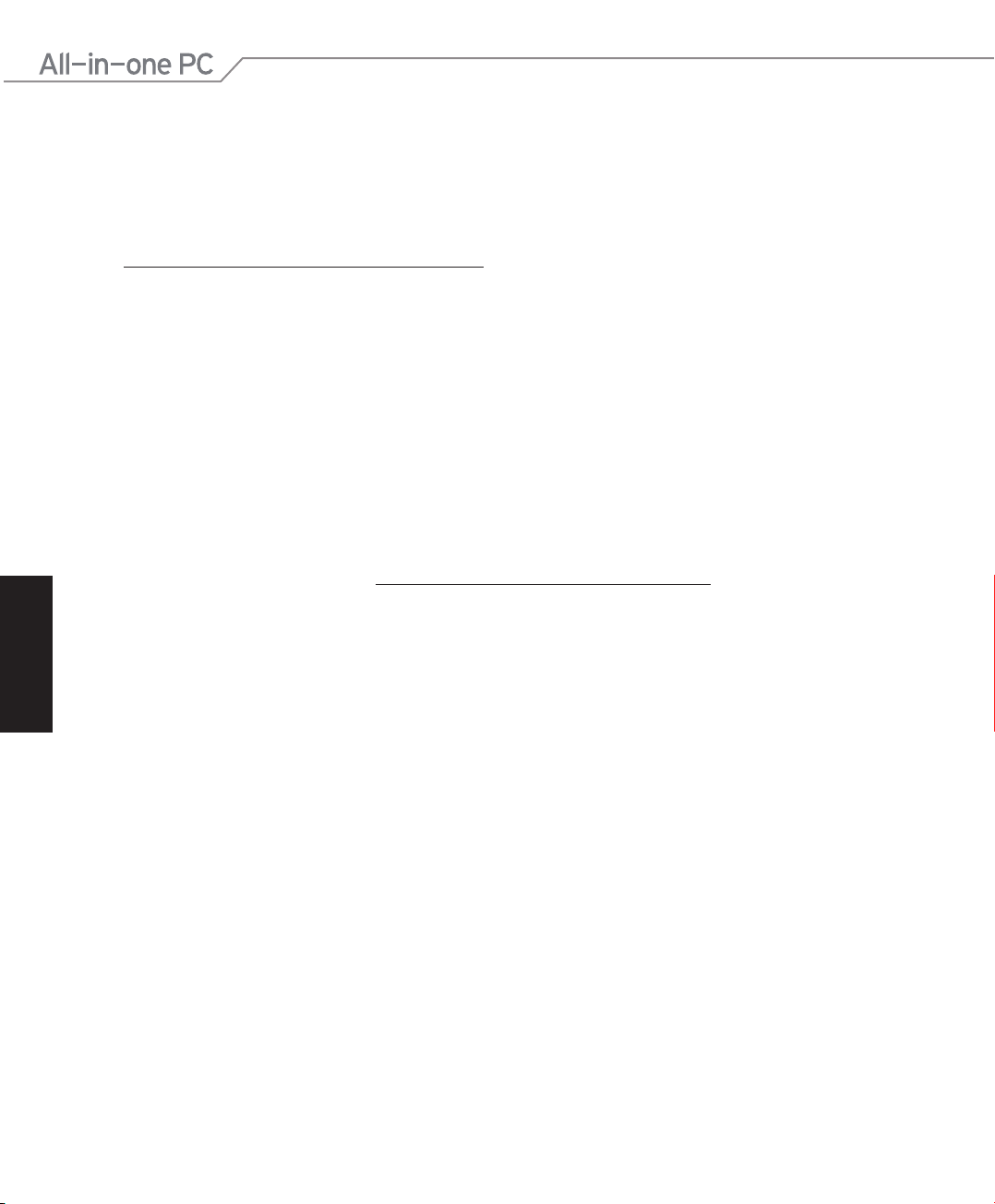
Uppfyllelse och deklaration av globala miljöbestämmelser
ASUS följer det gröna konstruktionskonceptet för konstruktion och tillverkning av våra
produkter och ser till att varje steg i produktens livscykel för en ASUS produkt är i linje med
globala miljöbestämmelser. Dessutom redovisar ASUS relevant information baserat på
reglerande krav.
Se http://csr.asus.com/english/Compliance.htm för information om redovisning baserat på de
krav som ASUS uppfyller:
Japan JIS-C-0950 Materialdeklaration
EU REACH SVHC
Korea RoHS
Schweiziska energilagar
ASUS återvinning / Återtagningstjänst
ASUS återvinning och återtagningsprogram kommer från vårt åtagande för att uppfylla
den högsta standarden för att skydda vår miljö. Vi tror på att tillhandahålla lösningar för
dig att kunna ta ansvar för återvinning av våra produkter, batterier och andra komponenter
samt förpackningsmaterial. Gå till http://csr.asus.com/english/Takeback.htm för detaljerad
Svenska
återvinningsinformation i olika regioner.
UL Säkerhetsåtgärder
För att uppfylla säkerhetskraven måste All-in-One PC datorn monteras på en standard
väggmonteringskonsol vilket garanterar nödvändig stabilitetet beträffande vikten av Allin-One PC datorn. All-in-One PC datorn bör endast monteras och användas med UL-listad
väggmonteringsadapter, dyna och ställning (t.ex. VESA).
10 ASUS All-in-one PC ET1612I Serierna
Page 11
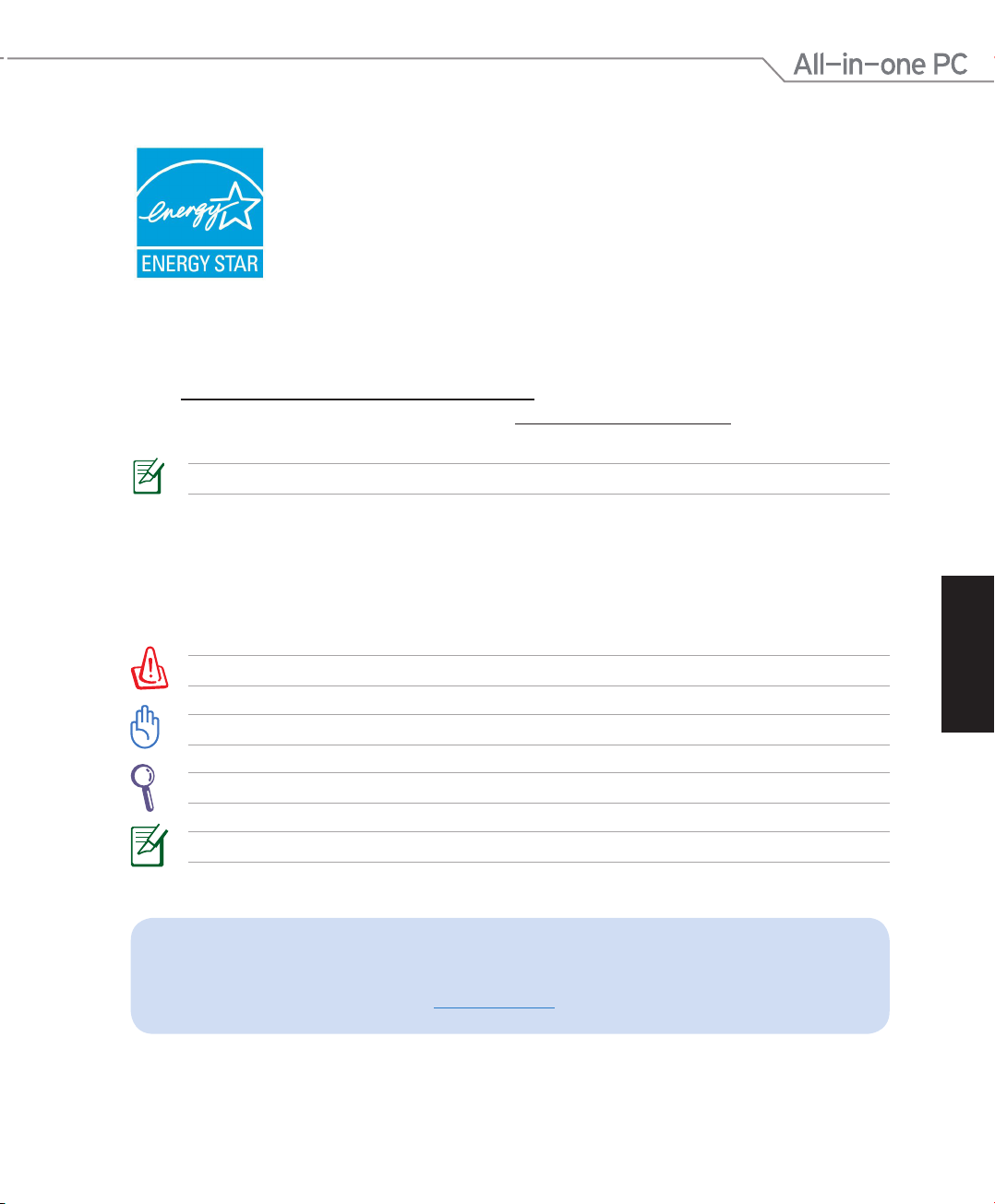
ENERGY STAR-efterlevande produkt
ENERGY STAR är ett samarbetsprogram mellan amerikanska EPA
(Environmental Protection Agency) och amerikanska energidepartementet
för att hjälpa oss alla att spara pengar och skydda miljön genom
energieffektiva produkter och metoder.
Alla ASUS-produkter som är märkta med ENERGY STAR-logotypen efterlever
ENERGY STAR-standarden, och funktionen för strömhantering är aktiverad
som standard. Monitorn och datorn försätts automatiskt i vila efter 15 och
30 minuter av användarinaktivitet. För att väcka datorn klicka med musen eller tryck på någon
knapp på tangentbordet.
Gå till http://www.energy.gov/powermanagement för utförlig information om strömhantering
och dess fördelar för miljön. Du kan också gå till http://www.energystar.gov för utförlig
information om ENERGY STAR-samarbetsprogrammet.
Energy Star stöds INTE på FreeDOS- och Linux-baserade operativsystem.
Meddelanden för denna manual
För att försäkra dig om att viss uppgifter utförs korrekt, notera följande symboler som används
i denna handbok.:
VARNING: Vital information som MÅSTE följas för att undvika att du skadas.
VIKTIGT: Instruktioner som du MÅSTE följa för att avsluta en uppgift.
TIPS: Tips och användbar information som hjälper dig att avsluta en uppgift.
OBS: Extra information för särskilda situationer.
Alla illustrationer och skärmbilder i denna handbok ges endast i referenssyfte. Faktiska
produktspecikationer och skärmbilder från programvara kan variera mellan olika
områden. Besök ASUS Webbplats www.asus.com för senast tillgänglig information.
Svenska
11ASUS All-in-one PC ET1612I Serierna
Page 12

Säkerhetsinformation
ASUS All-in-one PC ET1612I Series är designad och testad för att uppfylla de senaste
säkerhetsstandarderna för informationsteknologisk utrustning. För att garantera din säkerhet
är det dock viktigt att du läser igenom följande säkerhetsinstruktioner.
Systeminställning
• Läs igenom och följ alla instruktioner i dokumentationen innan systemet används.
• Använd inte denna produkt i närheten av vatten eller värmekällor, t.ex. element.
• Installera systemet på en stabil yta.
• Öppningar i chassiet är till för ventilation. Täck inte över öppningarna. Se till att du
lämnar gott om utrymme för ventilation runt systemet. Stick aldrig in föremål i
ventilationsöppningarna.
• Använd produkten i miljöer där den omgivande temperaturen ligger mellan 0 ˚C och 40˚C.
• Om förlängningssladd används, se till att den sammanlagda amperetalet för alla anslutna
enheter inte överskrider dess amperemärkning.
Försiktighet vid användning
• Trampa inte på, och placera inget ovanpå, nätsladden.
• Spill inte vatten eller andra vätskor på systemet.
• När systemet är avstängt ödar fortfarande en svag elektrisk ström i systemet. Koppla
Svenska
alltid ur all strömförsörjning och alla modem och nätsladdar ur eluttagen före rengöring av
systemet.
• Pekskärmen kräver regelbunden rengöring för att kunna ge bästa möjliga känslighet.
Håll skärmen ren från främmande föremål och överdriven dammansamling. Rengöring av
skärmen:
• Stäng av systemet och dra ur nätsladden ur vägguttaget.
• Spruta en liten mängd glasrengöringsmedel för hushållsbruk på den medföljande
rengöringstrasan och torka försiktigt skärmytan.
• Spruta inte rengöringsmedlet direkt på skärmen.
• Rengör inte skärmen med ett grovt rengöringsmedel eller en grov trasa.
• Om du stöter på följande tekniska problem, dra ur nätsladden och kontakta en behörig
servicetekniker eller återförsäljaren.
• Nätsladden eller kontakten är skadad.
• Vätska har kommit in i systemet.
• Systemet fungerar inte ordentligt även om du följer användarinstruktionerna.
• Systemet har tappats eller höljet har skadats.
• Systemets prestanda ändras.
Använd inte vassa föremål såsom saxar eller kulspetspennor på touchskärmen. Märken och
repor kan orsaka funktionsfel.
12 ASUS All-in-one PC ET1612I Serierna
Page 13

Ljudtrycksvarning
Högt ljud från hörlurar kan orsaka hörselskada. Justering av volymkontrollen samt equalizern
till andra inställningar än mittpositionen kan öka hörlurarnas utmatade spänning och därmed
ljudnivån.
Adapter
1. Adapterinformation (varierar med den köpta modellen)
Ingående spänning: 100–240 Vac
•
Ingångsfrekvens: 50-60 Hz
Märkning utgående ström: 40W (19V,2.1A)40W (19V, 2.1A)
Ingående spänning: 100–240 Vac
•
Ingångsfrekvens: 50-60 Hz
Märkning utgående ström: 65W (19V, 3.4A)65W (19V, 3.4A)
2. Uttaget ska vara finnas i närheten av utrustningen och det ska vara lättåtkomligt.
DC Fläktvarning
Varning: Notera att DC fläkten är en rörlig del som kan vara riskabel. Håll undan kroppen från
de rörliga fläktbladen.
Svenska
Beläggningsmeddelande
VIKTIGT! För att elektriskt isolera och bibehålla elsäkerheten används en beläggning för att
isolera enhetens hölje förutom sidorna där IO-uttagen är placerade.
13ASUS All-in-one PC ET1612I Serierna
Page 14

Välkommen
Quick Guide
Gratulerar till inköpet av All-in-one PC ET1612I Series. Följande illustration visar
förpackningsinnehållet för din nya produkt. Om något av ovanstående föremål skadats eller
saknas, kontakta återförsäljaren.
Förpackningsinnehåll
ASUS All-in-one PC ET1612I SeriernaSerierna Tangentbord (tillval)(tillval) Mus (tillval)(tillval)
Svenska
Växelströmsadapter Nätsladd Väggmonteringsskruvar
Snabbguide Garantikort Gummifot för stativ
Illustrationerna för tangentbord, mus och strömförsörjning ges endast i referenssyfte.
1.
Faktiska produktspecifikationer kan variera mellan olika områden.
Tangentbord och mus kan vara trådanslutna eller trådlösa.
2.
14 ASUS All-in-one PC ET1612I Serierna
Page 15

Lär känna din ASUS All-in-one PC
Vy framifrån
Se följande diagram för att identifiera komponenterna på denna sida av systemet.
11
10
9
8
7
1
Webbkamera
1
2
3
4
5
6
Med den inbyggda mikrofonen och webbkameran kan du starta videochattar online.
2
Lysdiod för webbkameran
Visar att den inbyggda webbkameran är aktiverad.
3
LCD-skärm (Pekaktiverade funktioner på utvalda modeller)
Den 15.6 tum stora LCD-skärmen med en optimal upplösning på 1366 x 768 har en
pek funktion som ger dina fingertoppar digitalt liv.
Svenska
4
Strömbrytare
Med strömbrytaren kan du växla mellan PÅ/AV för systemet .
5
Omkopplare för LCD-skärmen
Med LCD-skärmens brytare kan du växla mellan PÅ/AV för skärmen.
15ASUS All-in-one PC ET1612I Serierna
Page 16

6
Stereohögtalare
De inbyggda stereohögtalarna ger ljud av hög kvalitet.
7
Lysdiod för hårddiskaktivitet
Indikerar hårddiskaktivitet.
8
Lysdiod för trådlöst LAN
Visar att den inbyggda trådlösa LAN-funktionen är aktiverad. (Windows®
programinställningar är nödvändiga för att kunna använda trådlöst LAN.)
9
Ljusstyrkekontroller
Kontrollerna för ljusstyrka justerar nivån på skärmens ljusstyrka.
10
Volymkontroller
Volymkontrollerna justerar ljudnivån.
11
Mikrofon
Med den inbyggda mikrofonen och webbkameran kan du starta videochattar online.
Svenska
16 ASUS All-in-one PC ET1612I Serierna
Page 17

Vy bakifrån
Se följande diagram för att identifiera komponenterna på denna sida av systemet.
1
Mikrofonuttag
9
8
7
456
1
2
3
Mikrofonuttaget är konstruerat för anslutning av en mikrofon som används för video
konferenser, berättande eller enkla ljudinspelningar.
2
Hörlurar/ljudutgång
Stereokontakten för hörlurar (3,5mm) används för anslutning av systemets utgående
ljudsignal till förstärkta högtalare eller hörlurar. När detta uttag används kopplas de
inbyggda högtalarna bort automatiskt.
Svenska
17ASUS All-in-one PC ET1612I Serierna
Page 18

3
USB 2.0-port
Universal Serial Bus-porten (USB) är kompatibel med USB-enheter som t.ex.
tangentbord, pekdon, kameror och hårddiskenheter.
4
Seriell port
Denna 9-pin seriella port (COM1/COM2) är till för seriella enheter.
5
Skärm (monitor) utgång
Den 15-pin D-sub monitorporten stödjer en standard VGA-kompatibel enhet såsom
en monitor eller projektor för visning på en större extern skärm.
6
Kensington® låsport
Med Kensington® låsporten kan datorn säkras med hjälp av Kensington® -kompatibla
säkerhetsprodukter. Dessa säkerhetsprodukter inkluderar vanligtvis en metallkabel
och ett lås som förhindrar att datorn kan flyttas från en fast plats.
7
LAN-port
Den åtta-stiftiga RJ-45 LAN-porten stöder en standard Ethernet-kabel för anslutning
till ett lokalt närverk.
8
Strömförsörjning (växelström 19V)
Svenska
Den medföljande strömadaptern konverterar växelström till likström för användning
i detta uttag. Strömförsörjning via detta uttag ger strömförsörjning till datorn. För att
förhindra skador på datorn ska alltid den medföljande strömadaptern användas.
Strömadaptern kan bli varm eller het när den används. Täck inte över adaptern och håll den på
avstånd ifrån dig.
9
HDMI-utgång
HDMI (High Definition Multimedia Interface) porten stödjer en Full-HD enhet såsom
en LCD-TV eller monitor för visning på en större extern skärm.
18 ASUS All-in-one PC ET1612I Serierna
Page 19

Sidovy
Se följande diagram för att identifiera komponenterna på denna sida av systemet.
1
2
1
USB 3.0-port
USB-portarna (Universal Serial Bus 3.0) ansluter USB 3.0-enheter som t.ex. mus, skrivare,
skanner, kamera m.m.
2
Minneskortsläsare
Den inbyggda kortläsaren kan läsa MMC/SD-kort från enheter såsom digitalkameror,
mp3-spelare, mobiltelefoner och PDA:er.
Svenska
19ASUS All-in-one PC ET1612I Serierna
Page 20

Använda pekskärmen
ASUS All-in-one PC ger dina ngertoppar digitalt liv. Med några få rörelser eller med hjälp av
ett skrivstift kan du få ASUS All-in-one PC att följa dina order. Din beröring fungerar som ett
pekdon:
• Beröring = vänsterklick på musen
• Beröring och hålla kvar = högerklick på musen
Svenska
Använd inte vassa föremål såsom saxar eller kulspetspennor på touchskärmen. Märken och
repor kan orsaka funktionsfel.
Visa touch-pekaren
Touchpekaren, virtuell mus hjälper dig att använda den touch-aktiverade skärmen på ett
lämpligare sätt. Visa touch-pekaren
1. Från Windows® skrivbord klicka
på Start(Start) > Control
Panel(Kontrollpanelen) > View Devices
and Printer(visa enheter och skrivare)h skrivare).
20 ASUS All-in-one PC ET1612I Serierna
Page 21

2. Klicka på Change touch Input
settings(ändra inställningar för
pekinmatning).
3. Klicka på Touch(Beröring) iken överst
och klicka i rutan framför Show the touch
pointer when I’m interacting with Items
on the screen(Visa pekpennan när jag
hanterar poster på skärmen). Klicka på
OK(OK) för att avsluta kongurationen.
4. Du kommer att se en virtuell mus på
skärmen när du vidrör skärmen.
Svenska
Rengöring av skärmen
Pekskärmen kräver regelbunden rengöring för att kunna ge bästa möjliga känslighet. Håll
skärmen ren från främmande föremål och överdriven dammansamling. Rengöring av skärmen:
• Stäng av systemet och dra ur nätsladden ur vägguttaget.
• Spruta en liten mängd glasrengöringsmedel för hushållsbruk på den medföljande
rengöringstrasan och torka försiktigt skärmens ram.
• Spruta inte rengöringsmedlet direkt på skärmen.
• Rengör inte skärmen med ett grovt rengöringsmedel eller en grov trasa.
21ASUS All-in-one PC ET1612I Serierna
Page 22

Placering av din ASUS All-in-one PC
0°
10°
0°
35°
-2
1
Placering på skrivbord
Placera din ASUS All-in-one PC på en plan yta såsom ett bord eller skrivbord och dra ut
ställningen tills den öppnas och snäpper på plats. Luta sedan bildskärmen i en vinkel mellan 10
och 15 grader från upprätt läge.
Svenska
Installation av väggmonteringsadapter
För montering av din ASUS Allt-i-ett dator på väggen köp till en valfri väggmonteringsadapter
(160 mm x 92 mm) och en väggmonteringssats (dyna och platta). Montera
väggmonteringsadaptern enligt följande instruktioner.
1. Avlägsna de fyra skruvarna nedanför
gångjärnet för ställningen för att frigöra
ställningen. Spara skruvarna för framtida
återinstallation.
22 ASUS All-in-one PC ET1612I Serierna
Page 23

2. Ta bort de fyra plasthättorna från hålen på
-2
1
-2
1
-2
1
bakpanelen.
3. Sätt fast de fyra väggmonteringsskruvarna
(medföljer) i hålen på bakpanelen.
4. Montera All-in-One PC datorn på en stadig vägg
med en standard väggmonteringssats (dyna
och ställning) på väggmonteringsskruvarna.
Följ instruktionerna som beskrivs i
installationsmanualen som medföljde
väggmonteringssatsen.
Väggmonteringssatsen som kan köpas
1.
separat bör uppfylla VESA 100 standard.
Läs väggmonteringssatsens
2.
installationsanvisningar noggrant före
montering av allt i ett-datorn på väggen.
Svenska
23ASUS All-in-one PC ET1612I Serierna
Page 24

Ställa in ASUS All-in-one PC
-2
1
-2
1
Ansluta det sladdförsedda tangentbordet och musen
Anslut tangentbordet till USB-porten på den bakre panelen (1). Anslut sedan musen till en
annan USB-port på baksidan (2).
1
Svenska
2
24 ASUS All-in-one PC ET1612I Serierna
Page 25

Starta systemet
-2
1
Anslut den medföljande växelströmsadaptern till DC IN-uttaget på den bakre panelen (1 2
3
) och tryck sedan på Strömbrytaren på frontpanelen (4) för att starta systemet.
3
2
1
4
Avstängning
• För att stänga av LCD-skärmen tryck på LCD-skärmens strömbrytare på
frontpanelen.
• För att placera systemet i viloläge tryck på Strömbrytaren på frontpanelen. Väck
systemet igen genom att trycka på Strömbrytaren en gång till, klicka med musen, vidröra
bildskärmen eller trycka på valfri tangent på tangentbordet.
• Stäng av systemet fullständigt genom att följa normal avstängningsprocess för Windows
eller hålla ned strömbrytaren.a ned strömbrytaren.
Svenska
25ASUS All-in-one PC ET1612I Serierna
Page 26

Kalibrera skärmen
All-in-one PC levereras med följande programverktyg för justering av pekskärmens precision.
1. Från Windows® skrivbord klicka på Start >
Kontrollpanelen > Maskinvara och ljud
> lnställningar för Tablet PC och klicka
på Kalibrera skärmen för penna- eller
tryckinmatning.
2. Under iken Bildskärm tryck på
Kalibrera...
Svenska
3. Knacka på krysset varje gång det visas på
skärmen för att mata in kalibreringsprov.
Högerklicka någonstans på skärmen
om du vill ångra den senast
kalibrerade punkten. Tryck på Esc
om du vill stänga verktyget. Ändra
inte bildskärmsorientering förrän
kalibreringsprocessen har slutförts.
26 ASUS All-in-one PC ET1612I Serierna
Page 27

Kongurera en trådlös anslutning
1. Klicka på den trådlösa nätverksikonen med en orange stjärnaKlicka på den trådlösa nätverksikonen med en orange stjärna i Windows®
meddelandefältet.
2. Välj den trådlösa anslutningspunkt du vill
ansluta till från listan och klicka på Anslut
för att skapa anslutningen.
Om du inte hittar den önskade
anslutningspunkten klicka på ikonen
uppdatera i övre högra hörnet för att
uppdatera och söka i listan igen.
Ange nätverkets säkerhets-nyckel eller
lösenord vid anslutning till ett säkerhetsaktiverat nätverk.
Svenska
3. När anslutningen har etablerats visas anslutningen i listan.
4. Du kan se den trådlösa nätverksikonen i aktivitetsfältet.
27ASUS All-in-one PC ET1612I Serierna
Page 28

Kongurera en trådanslutning
Använda en statisk IP:
1. Klicka på nätverksikonen med en
gul varningstriangel i Windows®
meddelandeområde och välj öppna
nätverks- och delningscenter.
Kontrollera att du har anslutit LAN-kabeln
till All-in-one PC.
2. Klicka på Ändra inställningar för
nätverkskort i det vänstra fönstret.
Svenska
3. Högerklicka på Anslutning till lokalt
nätverk och välj Egenskaper.
28 ASUS All-in-one PC ET1612I Serierna
Page 29

4. Klicka på Internet Protocol Version4
(TCP/IPv4) och klicka på Egenskaper.
5. Välj Använd följande IP-adress.
6. Ange IP-adress, Nätmask och standard-
gateway.
7. Om så krävs, ange Använd följande DNS-
serveradresser.
8. När alla värden angetts, klicka på OK för
att avsluta kongureringen.
Svenska
29ASUS All-in-one PC ET1612I Serierna
Page 30

Använda en dynamisk IP (PPPoE)
1. Upprepa steg 1-4 i föregående avsnitt.
2 Välj Erhåll en IP-adress automatiskt och
klicka på OK.
(Fortsätt med följande steg om PPPoE används)
6. Återgå till Nätverks- och delningscenter
Svenska
och klicka sedan på Skapa en ny
anslutning eller ett nytt nätverk.
7. Välj Anslut till Internet och klicka på
Nästa.
30 ASUS All-in-one PC ET1612I Serierna
Page 31

5. Välj Bredbandsanslutning (PPPoE) och
klicka på Nästa.
6. Ange ditt användarnamn och lösenord
och anslutningsnamn. Klicka på Anslut .
7. Klicka på Stäng för att avsluta
kongurationen.
Svenska
31ASUS All-in-one PC ET1612I Serierna
Page 32

11. Klicka på nätverksikonen i aktivitetsfältet
och klicka på den anslutning som du just
skapade.
12. Ange ditt Användarnamn och Lösenord.
Klicka på Anslut för att ansluta till
Internet.
Svenska
32 ASUS All-in-one PC ET1612I Serierna
Page 33

Kongurera ljudutmatningen
All-in-one PC stödjer olika typer av ljudkongurationer. Ställ in att systemet ska använda
stereohögtalare eller erkanaligt ljudsystem.
Högtalarkonguration
Ställ in systemet med följande högtalarkonguration:
Namn Högtalarsystem
2 kanaler (stereo) Vänster högtalare och höger högtalare
Ljudutgångar Hörlurar/2-kanal
Ljud ut
Mik in
En uppsättning stereohögtalare består av ett höger-vänster tvåkanals högtalarsystem. En
erkanalshögtalare har en främre vänster-högerkanal och en bakre vänster-högerkanal
(surround).
Ansluta högtalare
Se nedanstående tabell för ljuduttag på den bakre panelen och deras funktioner.
För stereohögtalare eller hörlurar
Ljudutgångar Beskrivning
För anslutning av stereohögtalare eller hörlurar
Svenska
33ASUS All-in-one PC ET1612I Serierna
Page 34

Återställning av ditt system
Använda återställnings-DVD-skivan
Återställningspartitionen innehåller en bild av operativsystemet, drivrutiner och
hjälpfunktioner som är installerade i ditt system från fabriken. Återställningspartitionen ger
en omfattande återställningslösning som snabbt återställer ditt systems program till dess
ursprungliga status, förutsatt att din hårddisk fungerar som den ska. Innan du använder
återställningspartitionen, kopiera dina datafiler (såsom Outlook PST filer) till en USB-enhet
eller till en nätverksenhet och anteckna alla anpassade konfigurationsinställningar (såsom
nätverksinställningar).
Återställning av OS till standardpartition från fabrik (F9 återställning)
1. Tryck på [F9] under start.
2. Välj Windows setup [EMS Enabled] när denna post visas och tryck på [Enter].
3. Välj önskat språk och klicka på Nästa.
4. Välj Återställ OS till standardpartitionen och klicka på Nästa.
5. Standardpartitionen från fabrik kommer att visas. Klicka på Nästa.
6. Data på standardpartitionen kommer att rensas. Klicka på Återställ för att starta
systemåterställningen.
Svenska
Du kommer att förlora alla dina data under systemåterställningen. Se till att du har skapat en
säkerhetskopia innan du återställer systemet.
7. När återställningen är klar tryck på Reboot för att starta om systemet.
Säkerhetskopiera Fabriksstandard datamiljö till en USB-enhet (F9 säkerhetskopiera)
1. Upprepa steg Step 1-3 i föregående avsnitt.
2. Välj Säkerhetskopiera fabriksmiljön till en USB-enhet och klicka på Nästa.
3. Anslut en USB-enhet till din dator och påbörja säkerhetskopieringen fabriksstandardmiljön.
Storleken som krävs på den anslutan USB-lagringsenheten bör vara större än 20 GB. Den
verkliga storleken kan variera beroende på din datormodell.
4. Välj en önskad USB-lagringsenhet om du har fler än en USB-lagringsenhet ansluten till din
All-in-one PC och klicka på Nästa.
Om det redan finns en partition med korrekt storlek på den valda USB-lagringsenheten
(exempelvis en partition som har används som säkerhetskopieringspartition) kommer systemet
att visa denna partition automatiskt och återanvända den för säkerhetskopiering.
34 ASUS All-in-one PC ET1612I Serierna
Page 35

5. Baserat på de olika situationerna i föregående steg kommer data på den valda USB-
lagringsenheten eller på den valda partitionen att rensas bort. Klicka på Säkerhetskopiera
för att börja säkerhetskopiera.
Du kommer att förlora alla data på den valda USB-lagringsenheten eller på den valda
partitionen. Se till att du säkerhetskopierar dina viktiga data innan.
6. När säkerhetskopieringen av standardmiljön från fabrik är klar tryck på Reboot för att
starta om systemet. Använda USB-lagringsenheten (USB-återställning)
Använda USB-lagringsenheten (USB-återställning)
När återställningspartitionen i ditt system kraschar använd då USB-lagringsenheten för att
återställa systemet till fabriksstandardpartitionen eller fabriksdatamiljön till hela hårddisken.
1. Anslut USB-lagringsenheten som du säkerhetskopierade fabriksdatamiljön till.
2. Tryck på <ESC> vid start och skärmen Välj bootenhet visas. Välj USB:XXXXXX för att starta
från den anslutna USB-lagringsenheten.
3. Välj önskat språk och klicka på Nästa.
4. Välj Återställ och klicka på Nästa.
5. Välj en uppgift och klicka på Nästa. Uppgiftsalternativ:
• Återställ endast OS till standardpartitionen
Välj detta alternativ om du enkelt vill återställa OS till fabriksstandardpartitionen. Detta
alternativ raderar alla data på systempartitionen "C" och behåller partition "D" oförändrad.
När du klickar på Nästa kommer standardpartitionen från fabrik att visas. Klicka på Nästa
igen.
• Återställ hela hårddisken
Välj detta alternativ om du vill återställa din All-in-one PC till standardstatus från
fabrik. Detta alternativ kommer att radera all data på din hårddisk och skapa en ny
systempartition som enhet "C", en tom partition som "D" och en återställningspartition.
6. Data på standardpartitionen från fabrik eller på hela hårddisken kommer att rensas
beroende på vilket alternativ du valde i föregående steg. Klicka på Återställ för att starta
uppgiften.
7. När återställningen är klar tryck på Reboot för att starta om systemet.
Svenska
35ASUS All-in-one PC ET1612I Serierna
Page 36

Svenska
Manufacturer ASUSTek COMPUTER INC.
Address, City No. 150, LI-TE RD., PEITOU, TAIPEI 112, TAIWAN R.O.C
Country TAIWAN
Authorized Representative in Europe ASUS COMPUTER GmbH
Address, City HARKORT STR. 21-23, 40880 RATINGEN
Country GERMANY
36 ASUS All-in-one PC ET1612I Serierna
